V této kapitole se seznámíte s řazením a filtrací ve výběrových dotazech.
Pro cvičení příkladů z tohoto článku budete potřebovat databázi Access2013_DotazyFiltrace_I.accdb.
NahoruŘazení záznamů
Pro seřazení záznamů, zobrazovaných dotazem, použijte řádek Řadit, který je v návrhu dotazu umístěn jako třetí shora. Po klepnutí do tohoto řádku ve zvoleném poli se zobrazí nabídka, ze které vyberte vzestupné nebo sestupné řazení. Volbou neřadit řazení v poli zrušíte.
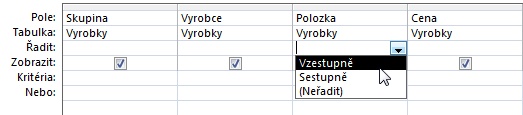
Řazení záznamů můžete provést podle několika polí. Platí přitom pravidlo, že seřazení se provádí zleva doprava: záznamy se nejprve seřadí podle pole umístěného více vlevo a teprve potom podle pole umístěného více vpravo. Pole, podle kterých se řazení neprovádí, můžete umístit kdekoliv.
NahoruVýběr prvých záznamů
S řazením záznamů souvisí výběr největších nebo nejmenších hodnot ve zvoleném poli. Postupujte takto:
- Záznamy seřaďte podle zvoleného pole sestupně (při výběru nejmenších nebo nejstarších hodnot) nebo vzestupně (při výběru největších nebo nejnovějších hodnot).
- Na kartě NÁVRH ve skupině Nastavení dotazu klepněte do pole s názvem Vrátit (standardně obsahuje volbu vše).
- Zapište počet záznamů, který chcete zobrazit. Můžete použít také údaj v procentech.
- Potvrďte klávesou Enter.
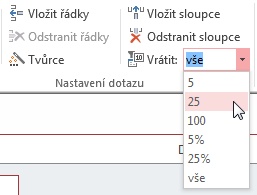
Výsledkem je zobrazení pouze zadaného počtu nebo podílu záznamů, a to počítáno od prvého záznamu. Pro zobrazení všech záznamů klepněte na šipku v poli Vrátit a vyberte volbu vše.
Výběr nejvyšších nebo nejmenších hodnot můžete také kombinovat s filtrací. V takovémto případě se v dotazu nejprve vyberou záznamy, odpovídající zadanému filtru, a z nich se zobrazí zadaný počet.
Tento způsob výběru poněkud připomíná volbu Prvních 10, používanou v automatickém filtru v Excelu. Access však není schopen vybírat nejmenší nebo největší hodnoty, nýbrž pouze oddělit zadaný počet záznamů počínaje prvním a ty zobrazit. Proto pole Vrátit můžete použít pouze ve spojení se správným řazením.
NahoruNastavení filtru u jednoho pole
Jednoduchou filtraci podle jednoho pole zadejte v dotazu takto:
- Ve sloupci zobrazujícím zvolené pole klepněte do řádku Kritéria.
- Na hlavním panelu klepněte na kartě NÁVRH ve skupině Nastavení dotazu na tlačítko Tvůrce s obrázkem kouzelné hůlky.
- V okně tvůrce výrazů sestavte potřebný výraz, např. „100“, „<=1000“ atd. a potvrďte tlačítkem OK.
- Tento výraz můžete také zapsat přímo z klávesnice.
- Klepněte do jiného řádku nebo pole, aby Access zkontroloval správnost zápisu.
Po dokončení zápisu podmínky pro filtraci Access může výraz automaticky upravit, např. u textových polí přidá uvozovky, u datových polí upraví zápis datové hodnoty.
Při tvorbě filtračních výrazů můžete použít také operátor Not, který znamená opak zapsané podmínky. Access připouští také spojování více výrazů u jednoho pole. Pro spojení použijte operátory And (zobrazí se záznamy, které vyhovují oběma podmínkám) nebo Or (zobrazí se záznamy, které vyhovují alespoň jedné podmínce). Uvedené operátory zapište do filtračního výrazu z klávesnice nebo je vložte pomocí voleb v okně tvůrce výrazů po kliknutí na text Operátory ve sloupci Prvky výrazu.
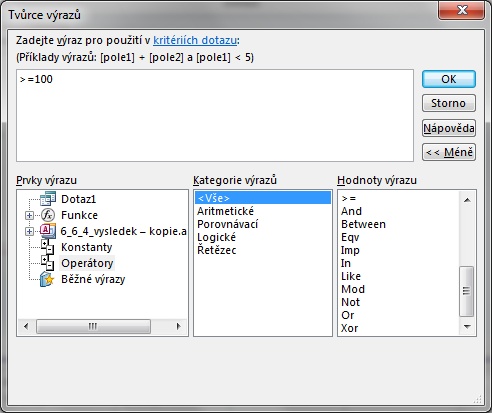
Při použití tvůrce výrazů se do vytvářeného výrazu někdy vloží text „«Výraz»“. Tento text musíte odstranit: klepněte doprostřed textu (tím jej celý označíte) a vymažte jej klávesou Enter.
Kromě běžné filtrace podle textových, číselných, měnových nebo datových polí Access nabízí ještě tyto možnosti:
- Pro filtraci nevyplněných hodnot použijte…